Snadno sdílejte schránku mezi Mac nebo Windows a Androidem
Různé / / February 11, 2022
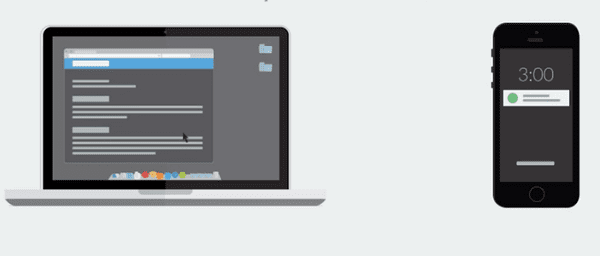
Pushbullet se rychle stává jednou z aplikací pro Android nezbývá než doporučit. Když se to spustilo, vyřešil jednoduchý problém odesílání textu a odkazů z počítače do Androidu (a naopak). Pak se přidalo zrcadlení upozornění takže si můžete prohlížet všechna oznámení, když jste na ploše. Pak to nechalo na SMS odpovídáte z plochy. A to vše bez nutnosti speciálního softwaru. Vše se dělo přes rozšíření Chrome/Firefox.
Pushbullet teď vyřešil další můj velký problém. A udělalo to tak jednoduchým způsobem, že si prostě nemůžete pomoct a neříkejte „Wow“.
Univerzální kopírování a vkládání
Po aktivaci nastavení se vše, co zkopírujete na Mac/Windows PC (není omezeno na prohlížeč), zobrazí ve schránce na zařízení Android v šokujícím čase. Stačí použít normální Vložit a obsah, který jste zkopírovali z plochy, bude vložen do vašeho telefonu Android. Prostě. Jako. Že.
A funguje to i naopak. Když něco zkopírujete na Android, přidá se to do schránky v počítači Mac/Windows.
Jak tuto funkci získáte? Čtěte dále a dozvíte se to.
Jak povolit univerzální kopírování/vkládání na ploše a Androidu
Nejprve se ujistěte, že používáte nejnovější verzi Firefoxu nebo Chrome. Poté si stáhněte Pushbullet prodloužení a přihlaste se pomocí svého účtu Google.
Jakmile to uděláte, klikněte na Pushbullet rozšíření, klikněte na Ozubené kolo ikonu a vyberte Možnosti. Tady, od Všeobecné, šek Univerzální kopírování a vkládání.

Nyní stáhněte aplikace pro Android a přihlaste se pomocí stejného účtu Google, který jste použili v rozšíření Chrome.
Klepněte na nabídku se třemi tečkami a vyberte Nastavení -> Pokročilé nastavení a povolit Univerzální kopírování a vkládání. Když už jste u toho, povolte Po obdržení zkopírujte odkazy a poznámky do schránky také.

Dobře, takže je vše nastaveno. Vše, co nyní musíte udělat, je nějaké kopírování a vkládání.
Pushbullet nevyžaduje, abyste byli ve stejné síti Wi-Fi: Hodně aplikace pro synchronizaci zařízení, jako je Airdroid vyžadují, aby byla obě zařízení ve stejné síti Wi-Fi. Ne však Pushbullet. Protože Pushbullet používá své vlastní servery k hostování souborů namísto jejich přímého přenosu zařízení (která přichází s vlastní sadou problémů, ale pro univerzální kopírování a vkládání ne aplikovat). To znamená, že i když zapomenete připojit telefon k domácí síti Wi-Fi, když se vrátíte domů, historie schránky se bude mezi zařízeními stále synchronizovat.
Další užitečné tipy pro Pushbullet: Nejrychlejší způsob, jak poslat vaši aktuální webovou stránku na Android
Pushbullet je skvělý na tlačení věcí. Zejména odkazy. Ale proces se může zdát zdlouhavý. Musíte kliknout pravým tlačítkem a vybrat Pushbullet a poté zařízení. Nebo klikněte na rozšíření.
V nastavení je ukryta možnost rychlého sledování tohoto podnikání s posíláním odkazů.
Z obrazovky nastavení Pushbullet přejděte na Pokročilý tab. Zde uvidíte možnost s názvem „Povolit okamžité odeslání do…” Povolte toto a z rozbalovací nabídky vyberte preferované zařízení Android. Výchozí zkratka je nastavena na Cmd + Shift + X na Macu. Můžete kliknout na odkaz a podle pokynů jej změnit na něco jiného.
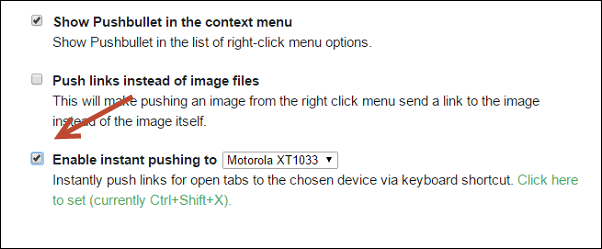
Nyní, když si prohlížíte web, například článek o místě, které navštěvujete, nebo stránku Map Google s pokyny, stačí stisknout klávesovou zkratku a odkaz bude odeslán do vašeho telefonu. Pěkné, že?
Požadavek na funkci pro další verzi: Historie schránky
Univerzální kopírování a vkládání je skvělé, ale co by bylo ještě lepší, je mít historii schránky. Pushbullet již uchovává historii všech věcí, které přenesete z jednoho zařízení do druhého. Takže ta věc se schránkou by neměla být tak těžká, že? Doufejme.
Jak se vám líbí Pushbullet?
Je Pushbullet nezbytnou aplikací? Dejte nám vědět v komentářích níže.
Poslední aktualizace 2. února 2022
Výše uvedený článek může obsahovat přidružené odkazy, které pomáhají podporovat Guiding Tech. Nemá to však vliv na naši redakční integritu. Obsah zůstává nezaujatý a autentický.



